お気に入りの写真をPDFファイルに追加したいですか?追加したいコンテンツがありますか?このドキュメントの焦点がどこにあるかを人々に伝える方法はありますか?あなたはあなたを助けるためにPDFエディタが必要です。検索に時間を無駄にする必要はありません。優れたPDFエディターをいくつかお勧めします。それらのいくつかは使いやすく、いくつかはより高い要件を持っている人々のために他のものより少し専門的です。より有用な情報を読み続けてください。この記事がお役に立てば幸いです。
PDFエディタが必要な理由
PDFファイルにテキストや画像を追加するのが一般的です。ただし、そのフォーマット特性により、PDFエディタなしでPDFファイルを編集することは非常に困難です。特にPDFファイルを受け取って独自のコメントを追加したい場合は、Wordに変換するよりもファイルを直接編集する方が簡単です。または他の編集可能なフォーマット。私たちは皆、スピードと高いファイル出力品質を追求しています。オンライン編集ツールを使用すると、時間を大幅に節約できます。また、ほとんどのツールは無料で使用でき、出力品質を保証できます。そのため、ユーザーがPDFファイルを編集するのに役立ついくつかの便利なPDFエディターをお勧めします。
PDFはAdobeによって作成された形式であるため、Adobeは間違いなく最高のPDF ConverterおよびPDFエディターになることを覚えておいてください。他の多くのPDFエディタは、透かしでPDFファイルをカバーします。推奨されるPDFエディターのリストはすべて無料で使用できますが、一部にはまだ制限があります。自由に選んで試してみてください。
フォーマットの切り替え
PDFの内容を変更したくない場合、つまり、編集する必要はありませんが、別のファイル形式(Wordの場合は.docx / .doc、PowerPointプレゼンテーションの場合はppt / pptxなど)に変更する必要があります。など)、ヘルプが必要な4つのベストオンラインPDFコンバーター2019を参照するか、適切なPDFコンバーターを選択する方法がわからない場合は、代わりにベストPDF Converterを選択するための9つのヒントをお読みください。
トップ4オンラインPDFエディターのリスト
1. EasePDF
EasePDFは作成されたばかりのブランドですが、10年以上にわたってPDFを研究してきました。 PDFオンラインエディターとして、PDFの編集を含む20以上のPDFツールを提供し、ユーザーにオールインワンのブランドサービスを提供します。 PDFの編集機能は、多くのオンライン編集者と比較して非常に優れています。ユーザーの基本的なニーズを組み合わせるだけでなく、ユーザーが使用できる多くの新機能も追加します。

EasePDFを使用すると、ユーザーはテキストの追加、画像や図形の挿入だけでなく、フォントのサイズと色、線の形状と太さを調整することもできます。さらに、ユーザーは重要なテキストを強調表示することもできます。
ユーザーの情報とファイルの安全を確保するために、アップロードされたすべてのファイルは24時間以内に自動的に削除されます。あなたはプライバシーポリシーからより多くの情報を持っているかもしれません。
長所
100%無料で使用できます
登録は不要です
便利で強力なツールがたくさん
ページの削除をサポート
操作の取り消しをサポートします
短所
PDFファイルは50MBを超えてはなりません
既存のテキストを編集することはできません
価格設定
制限なしですべてのツールを無料で利用できます
2. Smallpdf
Smallpdfは、最も有名なPDFエディターの1つです。彼らがPDFを簡単にするように言ったように、 Smallpdfで提供されるすべてのツールは、PDFの編集を含め、すべて使いやすく実用的です。それはあなたに画像、テキスト、形、署名をPDFファイルに素早く追加するための非常に簡単な方法を提供することができます。ただし、無料版では、ユーザーは1時間に2つのPDFファイルしか編集できません。さらにPDFファイルを編集する場合は、 Smallpdfにアップグレードする必要があります。
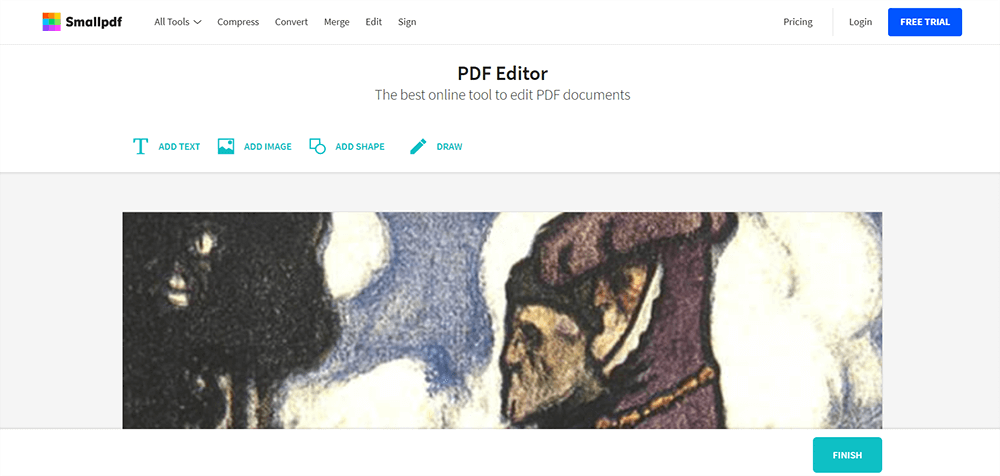
SmallpdfはDropboxおよびGoogleドライブと統合されているため、ユーザーは数回クリックするだけでクラウドドライブとの間でファイルを変換できます。
アップロードおよび変換されたすべてのファイルは、1時間後にサーバーから削除されます。
長所
多くの方法でファイルをアップロードします
ページのホワイティングをサポート
デスクトッププログラムが利用可能
短所
1時間に2回無料で使用できます
限定無料トライアル
ツールが限られており、編集するには単純すぎます
既存のテキストを編集できません
価格設定
14日間の無料トライアルを提供します。購入したい場合は月額6ドル、Web版は年間48ドルかかります。
3. Sejda PDF Editor
Sejda PDF Editorは、2010年に作成されたSejda PDFのツールです。このオンラインエディタは、20近くの言語があるため、さまざまな国の人々に真に価値があります。これは、無料であっても透かしを追加せずに元のテキストを変更することをユーザーにサポートする数少ないPDFエディターの1つです。ユーザーは、「テキスト」ツールを選択して既存のテキストをクリックすることで編集を開始できます。 PDFファイルの扱いが苦手な方でも扱いやすいです。
さらに、 Sejdaのエディターにはe-Sign PDFツールが含まれています。つまり、ユーザーは同じファイルを再度アップロードしなくても、PDFに直接デジタル署名できます。ユーザーが署名を作成する方法は3つあります。最も特別なのは、 Sejdaが12種類のフォントを提供することです。名前を入力して、下のフォントを1つ選択できます。

Sejdaは、アップロードされたすべてのファイルを5時間後に自動的に削除します。
長所
ハイパーリンク/ URLの追加をサポート
さまざまな方法で署名を追加することをサポートします
PDFに空白のページを挿入できます
出現するすべての単語を置き換えることができます
フォームを作成して記入できます
短所
1時間に3回無料で使用できます
無料版の限定的な使用法と機能
Pagesに含まれるコンテンツが多すぎるため、ユーザーフレンドリーではありません
価格設定
Webウィークパス-7日間で5ドル。
Webマンスリー-月額7.5ドル。
デスクトップとWebの年間-年間63ドル。
ノート
Sejda PDF Editorには、ビジネス(Team&Volume)の割引があります。購入したい番号を入力して、割引を確認できます。
PDF Candy
PDFにあまり詳しくなく、PDFの基本的な編集を短時間で行う必要がある場合は、 PDF Candyを使用すると簡単に編集できます。このプログラムがどのように機能するか、またはこの形状の機能が何であるかを理解するために時間を無駄にする必要はありません。それは非常に簡単でシンプルです。
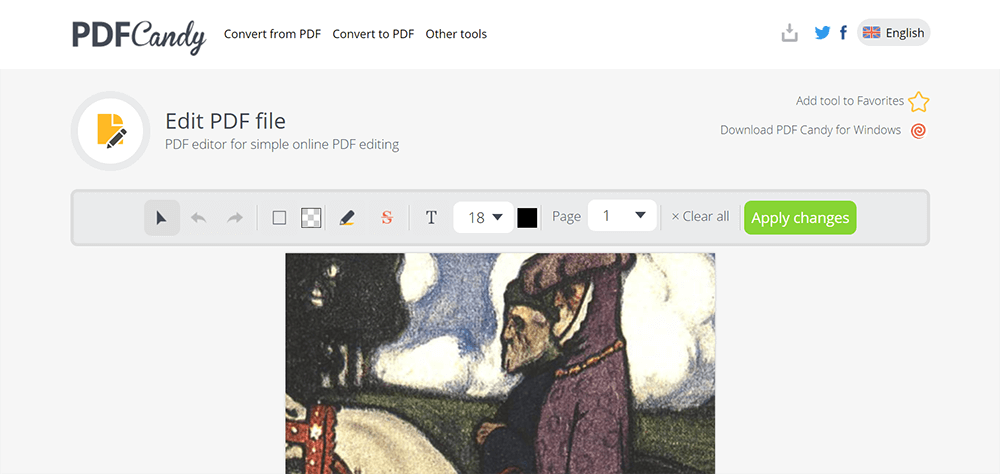
このツールには、ハイライト、取り消し線のテキストなどの多数の修正ツールがあり、色付きの長方形を追加してコンテンツをカバーします。テキストを追加してコメントを付けることもできます。編集の要求がそれほど重くない限り、 PDF CandyはPDFドキュメントをすばやく編集するための良い選択かもしれません。
長所
100%無料で使いやすい
登録は不要です
GoogleドライブとDropboxをサポートする
短所
URLによるファイルのアップロードをサポートできません
PDFの読み込み速度が少し遅い
PDFの読み込み速度が少し遅い
価格設定
すべてのツールで無料
PDF Candy DesktopProの費用は1回限りで29.95ドルです。
よくある質問
オンラインとデスクトップのPDFエディタに違いはありますか?
オンラインとデスクトップのPDFエディタの最大の違いは、インストールする必要があるかどうかです。ほとんどのオンラインPDFエディターは、インターネットに接続できる場合に利用できます。一部は無料で、高品質の出力を保証します。デスクトップPDFエディタをダウンロードまたは登録する必要がありますが、これはさらに面倒です。ただし、ファイルのアップロードとダウンロードは便利であり、ネットワーク速度が原因で速度が低下することはありません。
PDFをすばやく簡単に編集できるようにするには、 EasePDFなどのオンラインPDFエディターを使用することをお勧めします。
PDFファイルがあり、編集のために他の形式に変換したいと思います。私におすすめのツールはありますか?
このPDFファイルをPDFエディターを使用して編集できない場合は、他の形式のファイルに変換してみてください。たとえば、PDF to Wordツールを使用して、編集用に.docx /.docファイルに変換します。その後、再度PDFファイルに変換し直します。あなたは無料でPDFオンライン編集のための簡単な方法を読むことができます。
携帯電話でこれらのPDFエディターを使用してPDFを編集できますか?
もちろん、インターネットに接続できる限り、任意のデバイスを使用してPDFファイルをオンラインで編集できます。ただし、携帯電話の画面はパソコンよりもはるかに小さいため、使い勝手が悪い機能もあります。
ただし、さらに変更が必要なページが多すぎる場合は、コンピューターで編集することをお勧めします。これにより、読み取りと編集がより便利になります。
結論
要約すると、PDFファイルを簡単に編集し、ファイルを一意にしたい場合は、 EasePDFエディターを使用してください。ただし、より高い要件がある場合は、 Sejdaを選択できます。上記の他のエディターよりも多くの機能があり、使用が困難です。無料の編集ツールは、ニーズを満たすことができる限り、有料の編集ツールよりも必ずしも悪いわけではありません。それで十分です。
それでもご不明な点がございましたら、お気軽にお問い合わせください。その他のPDF記事については、 EasePDFトピックにアクセスしてください。
この記事は役に立ちましたか? ご意見ありがとうございます!
はい または いいえ























